Als je wilt dat je PS4 de nieuwste software-updates heeft, zijn deze vrij gemakkelijk te vinden. De PlayStation 4 kan worden ingesteld om automatisch updates te downloaden en te installeren in de rustmodus, waardoor je meteen in het gamen kunt springen in plaats van te wachten met staren naar een voortgangsbalk. Helaas zijn er enkele ernstige problemen geweest met nieuwe firmware, die zelfs consoles heeft dichtgemetseld. Als u meer controle over uw updates wilt en deze functie uitgeschakeld wilt houden, moet u nieuwe firmware handmatig installeren. Hier leest u of u een update nodig heeft.
Hoe u ervoor zorgt dat u over de nieuwste PlayStation 4-firmware beschikt
Zorg ervoor dat je je PS4 aanzet voordat je begint. Als je console al aan stond of in rustmodus stond, sluit dan alle geopende software. Als je een game hebt gespeeld, sla dan eerst op! U moet verbinding hebben met internet, wat automatisch moet gebeuren als u dat ooit eerder op uw console heeft gedaan. Hier is wat u moet doen.
- Als u niet zeker weet of u online bent, kunt u uw status controleren door te openen Instellingen op het startscherm en selecteer vervolgens Netwerk.
- Klik op de X-knop en ga naar Bekijk de verbindingsstatus. Zodra u online bent, kunt u controleren of er updates zijn.
- Ga terug naar het startscherm en open Instellingen.
-
Selecteer Systeemsoftware-update en klik op de X-knop.
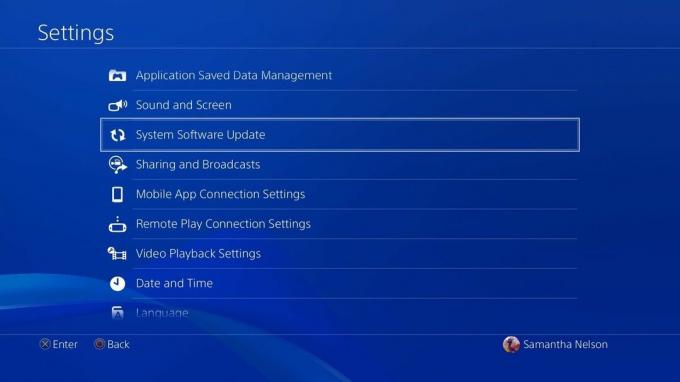 Bron: Android Central
Bron: Android Central -
U ontvangt een bericht om u te laten weten of de nieuwste versie van de systeemsoftware al is geïnstalleerd of een bericht dat u suggereert Waardeer nu op.
 Bron: Android Central
Bron: Android Central
Hoe u erachter kunt komen welke firmwareversie u gebruikt
Als u uw huidige firmware wilt bekijken voordat u de update uitvoert, of als u een update wilt vermijden, kunt u als volgt de huidige status van uw systeem vinden.
- Open Instellingen vanaf het startscherm.
-
Selecteer Systeem en klik op de X-knop.
 Bron: Android Central
Bron: Android Central -
Selecteer Systeem informatie en druk op de X-toets.

 Bron: Android Central
Bron: Android Central - U wordt naar een scherm geleid met het Systeem software nummer samen met het IP-adres en MAC-adres van je PS4.
Nadat u uw firmware heeft bijgewerkt, is er geen manier om terug te keren naar een eerdere versie, dus u wilt misschien een paar dagen wachten om er zeker van te zijn dat er geen grote bugs zijn. U vindt alle details over de laatste updates hier. Je kunt de updates ook downloaden naar een USB-stick of ander extern gegevensopslagapparaat via PlayStation-ondersteuning.
Automactische updates
Als u gemak boven controle waardeert, kunt u Automatische updates instellen via het menu Instellingen door naar Systeem te gaan en vervolgens Automatische downloads en updates. Vergeet niet om uw systeem in de rustmodus te plaatsen als u er klaar mee bent, in plaats van het volledig af te sluiten.
Veel applicaties en games vereisen dat je PlayStation 4-firmware up-to-date is om bruikbaar te zijn, dus ze zullen je laten weten of je een update moet installeren wanneer je ze probeert op te starten. Het proces kan even duren als het een tijdje geleden is dat je je console niet hebt gebruikt. Dus ik raad je zeker aan om regelmatig te kijken, zodat je niet blijft wachten als je liever een game speelt.
